WPS怎么把PDF转成图片?
在WPS Office中将PDF转换为图片的步骤如下:打开PDF文件后点击顶部菜单栏「转换」→选择「PDF转图片」,设置输出格式(JPG/PNG)、分辨率(推荐300dpi以上保清晰度)及保存路径,支持批量转换全部页面或指定页码范围,点击「开始转换」即可生成图片文件。若需合并多页为长图,勾选「合并为一张图片」选项;免费用户单次最多转换10页,会员无限制且可选更高画质。注意:加密PDF需先解除保护,扫描件建议先OCR识别文字以确保转换准确。
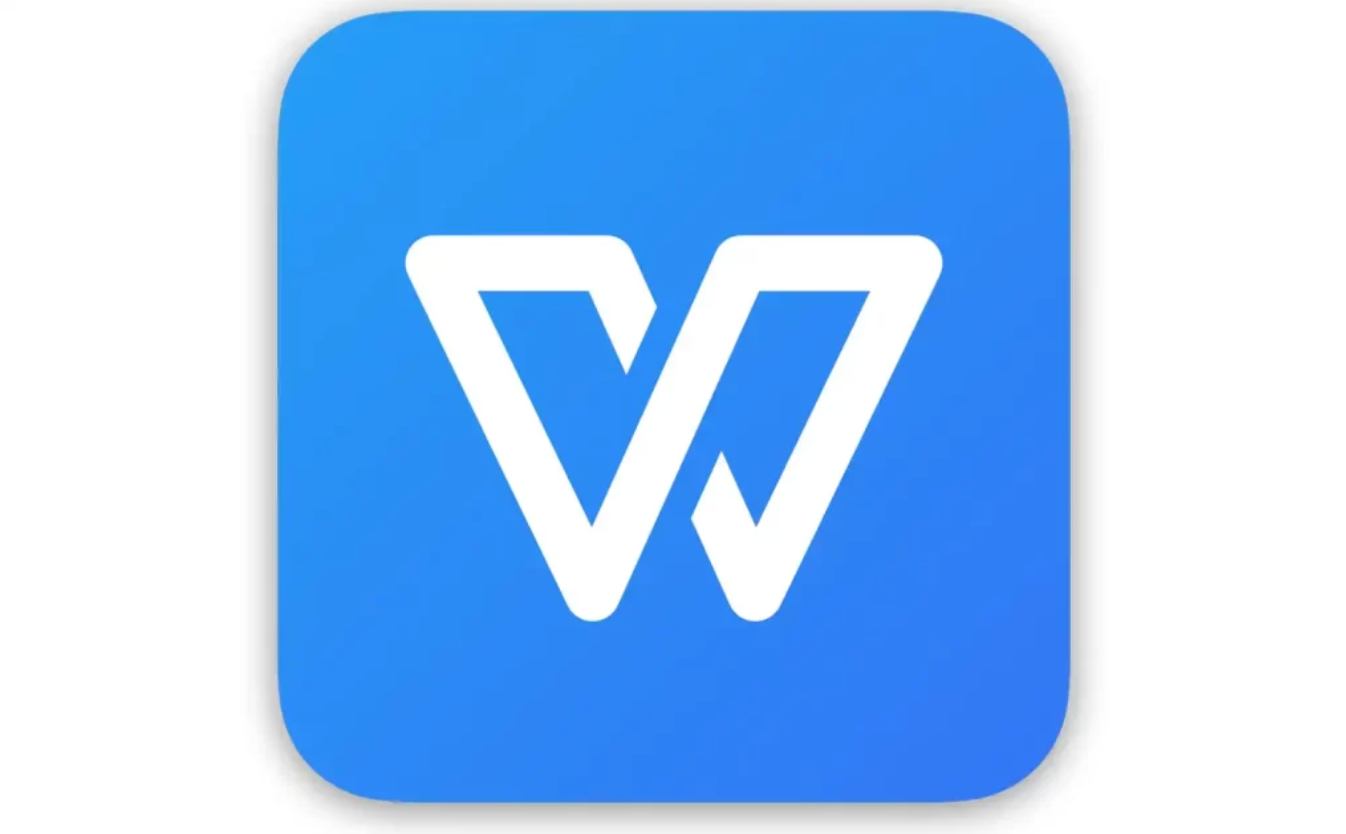
PDF转图片的基本步骤
打开PDF文件
1.启动WPS PDF工具: 首先,打开WPS Office并选择WPS PDF工具。这是专门用于处理PDF文件的部分,提供了多种PDF相关的操作功能。
2.打开文件: 在WPS PDF工具中,点击“文件”菜单选择“打开”,然后浏览到您的PDF文件所在位置,选择文件并打开。这一步骤是进行任何PDF编辑或转换的前提。
3.查看文件内容: 在文件打开后,先浏览PDF内容以确认是您想要转换的文件。这有助于确定转换哪些页面,尤其是当文件包含多个页面时。
选择合适的图片格式并保存
1.选择图片格式: 在WPS PDF工具中,点击“文件”菜单下的“另存为”选项,然后选择“图片”。WPS支持多种图片格式,包括JPEG、PNG等。选择一种适合您需求的格式。
2.设置转换选项: 在选择保存为图片后,您可以设置一些转换选项,如分辨率和图片质量。这些设置将影响最终图片的清晰度和文件大小。
3.保存图片: 设置好所有选项后,选择保存位置,并点击保存。WPS将开始转换过程,并将每一页PDF转换为单独的图片文件。保存完成后,您可以在选择的位置找到图片文件。
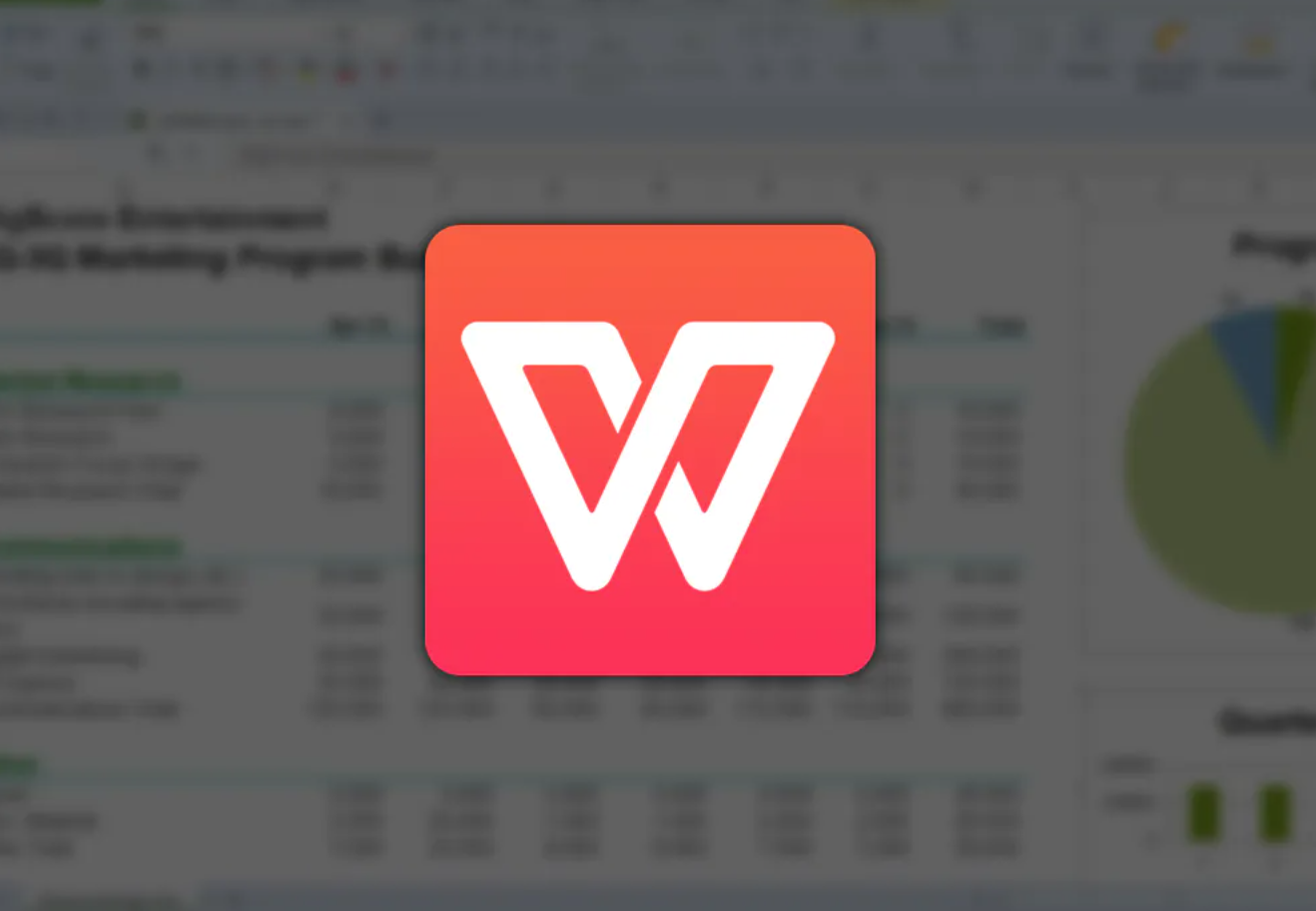
选择图片格式的建议
比较常用的图片格式
1.JPEG格式: JPEG是最广泛使用的图片格式之一,特别适合用于颜色丰富的图片和照片。它使用有损压缩,可以在保持相对较高图像质量的同时减小文件大小,适合网络分享和打印。
2.PNG格式: PNG提供无损压缩,保持原始图像的完整质量。它支持透明背景,非常适合需要透明效果的图形和详细的插图。文件大小通常比JPEG大,适合质量要求更高的场合。
3.GIF格式: GIF格式适用于简单图形和带有少量颜色的动画。它支持透明和动画效果,但仅限于256色,通常用于网页上的小图标和简单动画。
选择最佳格式的标准
1.考虑用途: 选择图片格式时,首先考虑图片的用途。例如,用于网络的图片可能更倾向于使用JPEG或PNG,而用于专业打印的图片可能需要更高质量的TIFF格式。
2.质量与文件大小的平衡: 如果您需要在保持较高图像质量的同时减少文件大小,JPEG是一个好选择。如果图像质量是首要考虑,则应选择PNG。
3.特殊功能需求: 如果图片需要支持透明效果,PNG是最佳选择。如果需要动画,GIF或现代的WebP格式可能是更好的选择,后者提供了更好的压缩和质量。
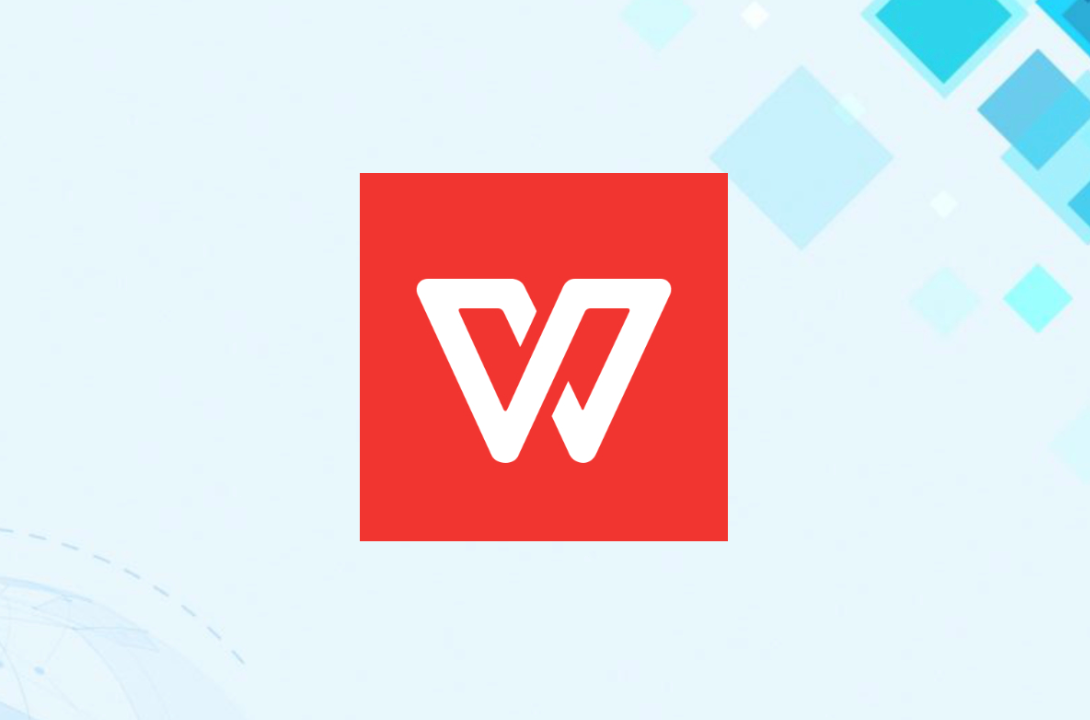
优化图片保存过程
设置图片分辨率
1.理解分辨率的重要性: 图片分辨率决定了图片的清晰度和细节水平,高分辨率意味着更清晰的图片,但同时文件大小也会增加。选择适当的分辨率是保证图片质量和文件管理效率的关键。
2.调整分辨率设置: 在WPS Office中转换PDF为图片时,可以在保存对话框中选择“选项”或“设置”来调整输出图片的分辨率。一般来说,如果用于屏幕显示,分辨率设置为72或96 DPI足够;若用于打印,则至少需要300 DPI。
3.分辨率与用途匹配: 根据图片的最终使用目的来设置分辨率。例如,网络上传图需要较小的分辨率以快速加载,而打印物或高质量展示则需要高分辨率以保证输出效果。
调整图片质量选项
1.选择压缩级别: 在将PDF转换成JPEG等格式时,可以选择不同的压缩级别。较高的压缩率会减小文件大小,但也可能降低图像质量。适当平衡压缩比和图像质量是优化存储和传输效率的关键。
2.使用质量滑块调整: 多数图像编辑工具和转换软件提供了质量滑块,允许用户根据需要调整图像质量。向右移动滑块可增加质量,向左移动则减少文件大小。
3.考虑最终展示环境: 图片的质量应该根据其展示环境进行调整。对于只在网络上查看的图片,可以适当降低质量以提高页面加载速度;对于需要打印或在高分辨率设备上展示的图片,则应保持较高的质量。

批量转换PDF为图片
使用WPS的批量处理功能
1.启动批量处理工具: 在WPS Office中,打开PDF文件后,可以在“工具”菜单中找到“批量处理”选项。这个功能允许您同时处理多个PDF文件,大大提高工作效率。
2.配置转换设置: 在批量处理界面中,添加需要转换的PDF文件,并设置转换为图片的参数,包括选择输出格式(如JPEG、PNG等)、分辨率和其他相关设置。
3.开始批量转换: 完成所有设置后,点击“开始”按钮启动转换过程。WPS将自动处理队列中的每个文件,将PDF转换为预设格式的图片文件,并保存到指定位置。
管理批量转换任务
1.监控转换进度: 在批量转换过程中,WPS提供了进度条和详细的状态信息,让您可以实时监控每个文件的转换状态。这有助于了解整个过程的进度,并及时调整转换任务。
2.处理转换错误: 如果在转换过程中遇到错误,WPS会标记出问题文件并提供错误信息。您可以根据提示检查和修改文件设置,然后重新加入到转换队列中继续处理。
3.优化后续处理: 完成批量转换后,您可以对生成的图片文件进行进一步的管理和优化,如重命名、移动到不同的文件夹或上传到云端。利用WPS的文件管理工具可以更方便地组织和访问这些文件。

转换后的图片编辑技巧
裁剪和调整图片大小
1.使用裁剪工具: 在WPS中,您可以使用内置的图片编辑器来裁剪图片。选择图片后,使用裁剪工具去除不需要的边缘部分,仅保留图像的关键区域,以增强图片的焦点和吸引力。
2.调整尺寸: 如果图片需要符合特定的尺寸要求,可以通过调整大小功能来修改图像的尺寸。这一步不仅帮助您确保图片适应不同的展示平台,还能保持图片的比例和清晰度。
3.保持比例: 在WPS调整图片大小时,确保保持原始的长宽比例。大多数编辑工具提供“锁定比例”选项,避免在调整大小时造成图片扭曲。
应用图像增强工具
1.调整亮度和对比度: 使用图像编辑软件的亮度和对比度调节工具来优化图片的视觉效果。适当增加对比度可以使图片更加鲜明,调整亮度则可以改善图像的整体明暗程度。
2.应用色彩修正: 色彩修正工具可以帮助您调整图片的色温和饱和度,使图片色彩更加真实或符合特定的视觉风格。这是提升图片质量的重要步骤,尤其在转换过程中颜色可能会有所偏差。
3.利用锐化和去噪功能: 图像锐化可以提升图片细节的清晰度,适用于图像稍显模糊的情况。去噪功能则可以减少图像中的随机噪点,特别是在低光照或高ISO设置下转换的图片中,去噪能显著改善图片质量。









